
Jak sprawdzić fps w CSGO?
Valve zablokowało zewnętrzne aplikacje do mierzenia fps w czasie uruchomionej gry CSGO. Nie przetestujesz w niej więc m.in. popularnego MSI Afterburner, który monitoruje podzespoły Twojego komputera podczas grania.
Jednak bez obaw – ten poradnik przychodzi Ci na ratunek. Licznik klatek w Counter-Strike: Global Offensive włączysz łatwo dwoma sposobami: przez komendę bezpośrednio w grze lub w ustawieniach Steama.
Zapoznaj się z prostymi instrukcjami, jak aktywować wskaźnik fps w CSGO.
Komenda na fps w CSGO
- Po uruchomieniu CSGO pozwól na wyświetlanie konsoli, udając się do Ustawień gry i zakładki Gra.
- Wybierz raz jeszcze Gra i ustaw wyświetlanie konsoli na Tak, zapisując ustawienia i wychodząc do menu głównego.
- Naciśnij na klawiaturze tyldę (~), która powinna znajdować się pod klawiszem ESC.
- Wpisz komendę: cl_showfps 1 lub net_graph 1 i wciśnij Enter. Voila!
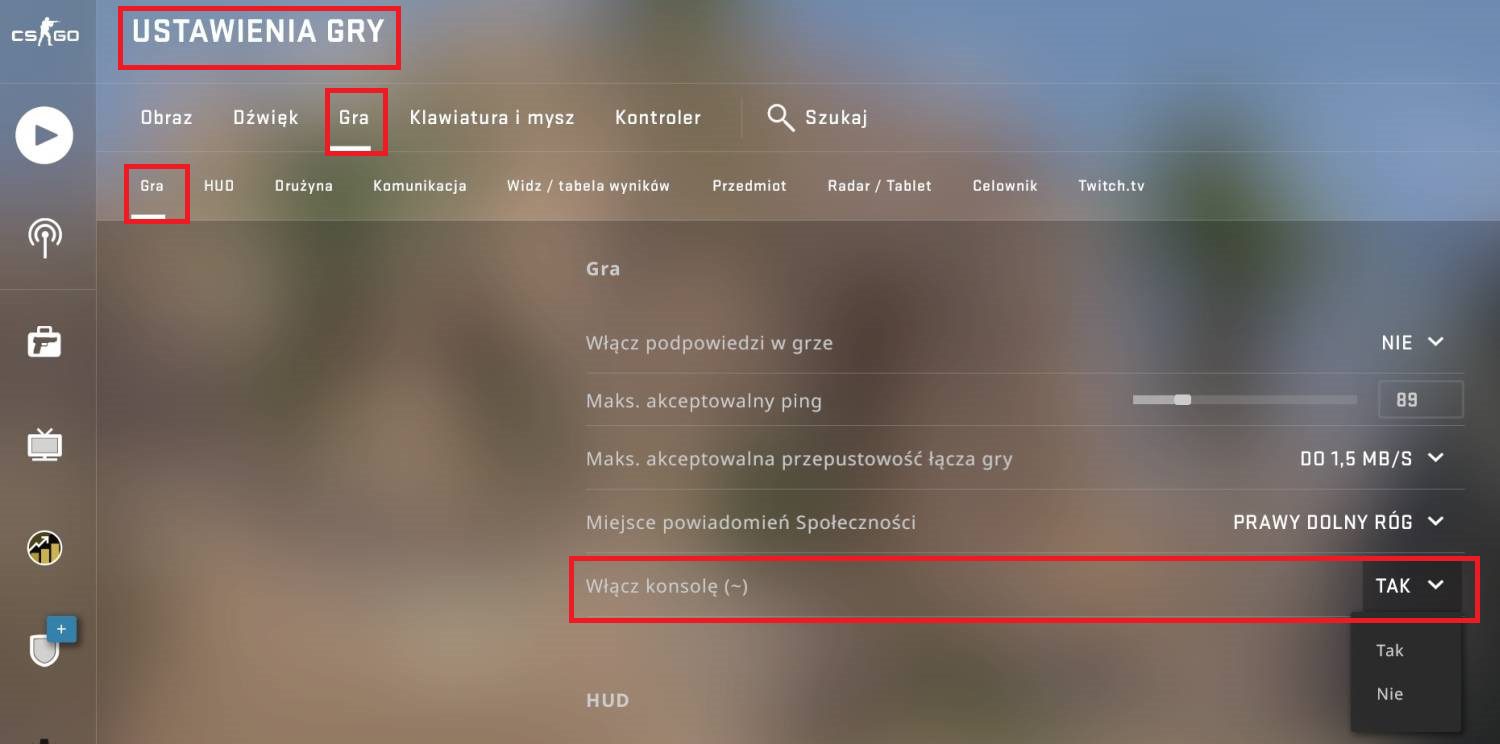 Aktywacja konsoli w opcjach CS:GO
Aktywacja konsoli w opcjach CS:GO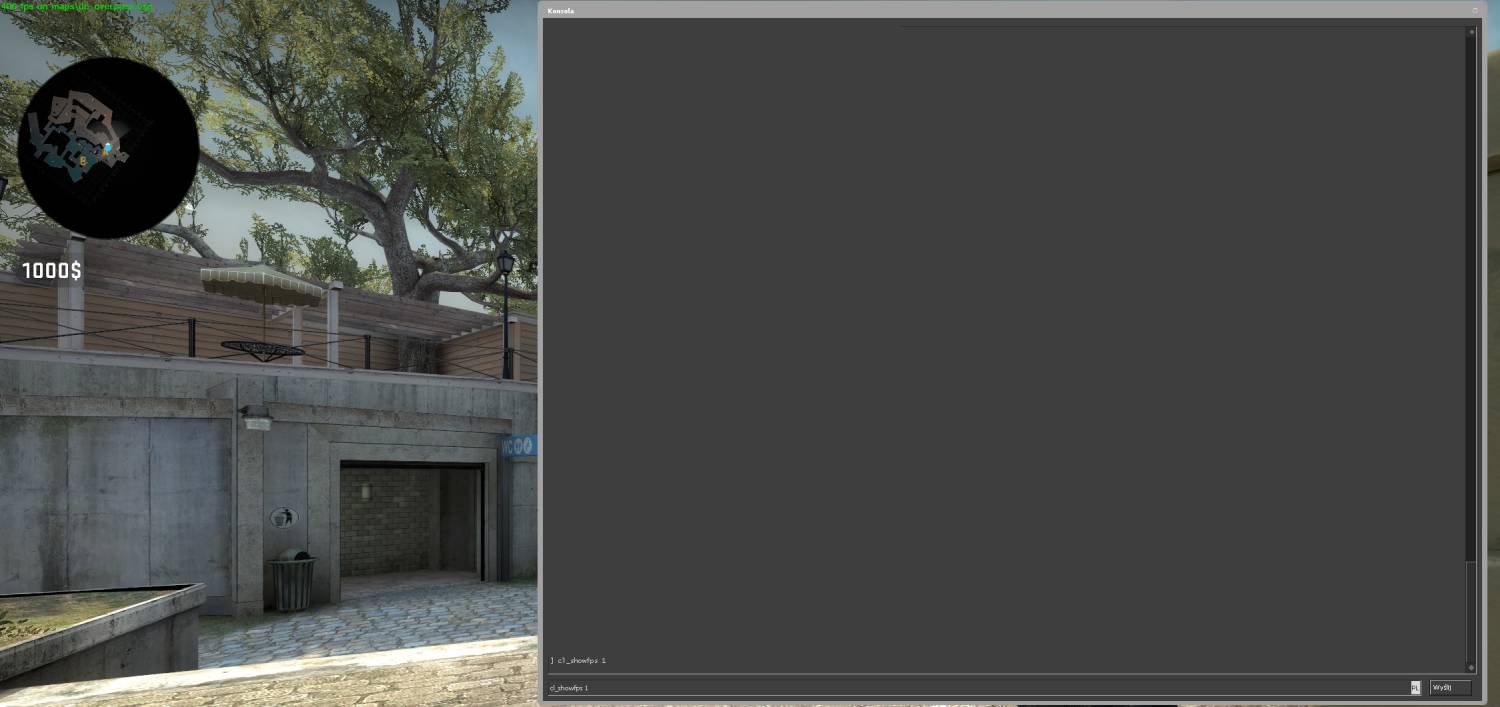 Aktywacja wskaźnika fps (w lewym górnym rogu) dzięki komendy cl_showfps 1
Aktywacja wskaźnika fps (w lewym górnym rogu) dzięki komendy cl_showfps 1 Tak wygląda wskaźnik fps (i pingu) po użyciu komendy net_graph 1
Tak wygląda wskaźnik fps (i pingu) po użyciu komendy net_graph 1
Pierwsza komenda na fps pokazuje wyłącznie liczbę klatek (w lewym górnym rogu na zielono). Natomiast druga uaktywnia wskaźnik informujący w dole ekranu nie tylko o aktualnej liczbie fps, ale także o pingu. Aby wyłączyć liczniki, wystarczy użyć analogicznych komend i zmienić wartość 1 na 0. Co ważne, nie wpisuj przed komendami żadnych znaków typu – albo +.
Jak włączyć licznik fps w CSGO w Steamie?
Jeszcze prostszym i sprawdzonym sposobem jest aktywacja licznika fps w grach bezpośrednio w aplikacji Steam.
- Kliknij na znajdującą się w lewym górnym rogu zakładkę Steam w uruchomionej aplikacji Valve.
- Po rozwinięciu listy wybierz Ustawienia.
- Następnie udaj się do zakładki W grze.
- Znajdź sekcję Licznik FPS w grze i wybierz miejsce wyświetlenia liczby klatek (np. w lewym górnym rogu).
- Polecam zaznaczyć Kolor o wysokim kontraście, by wskaźnik był bardziej widoczny podczas rozgrywki (wyświetli się on na zielono; w innym przypadku będzie szary, czasem ledwie widoczny).
- Potwierdź zmianę ustawień, klikając OK.
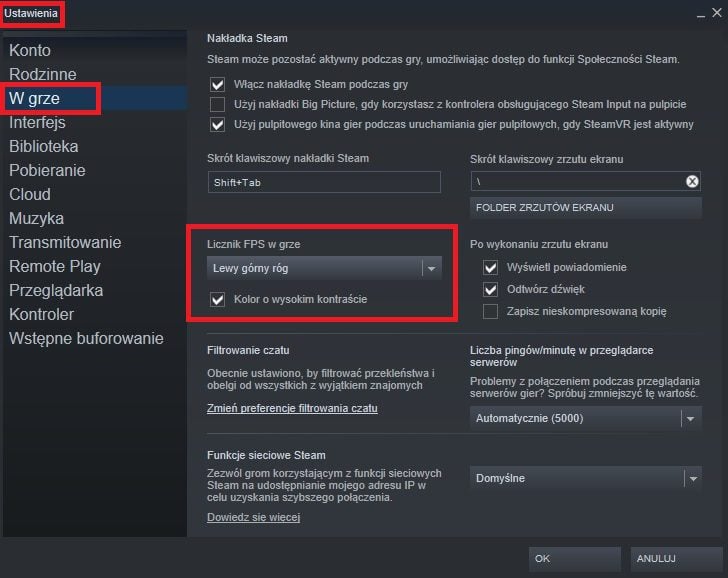
Oba rozwiązania na sprawdzenie fps w CSGO generują taki sam rezultat (wyjątkiem jest komenda net_graph). Tylko ten ostatni dostarcza dodatkowe informacje. Niestety, brak widoczności podczas CS:GO danych na temat nie tylko aktualnej liczby klatek przy pomocy takich aplikacji, jak MSI Afterburner, NVIDIA ShadowPlay czy FrameView, utrudnia ocenę możliwości sprzętu w grze.
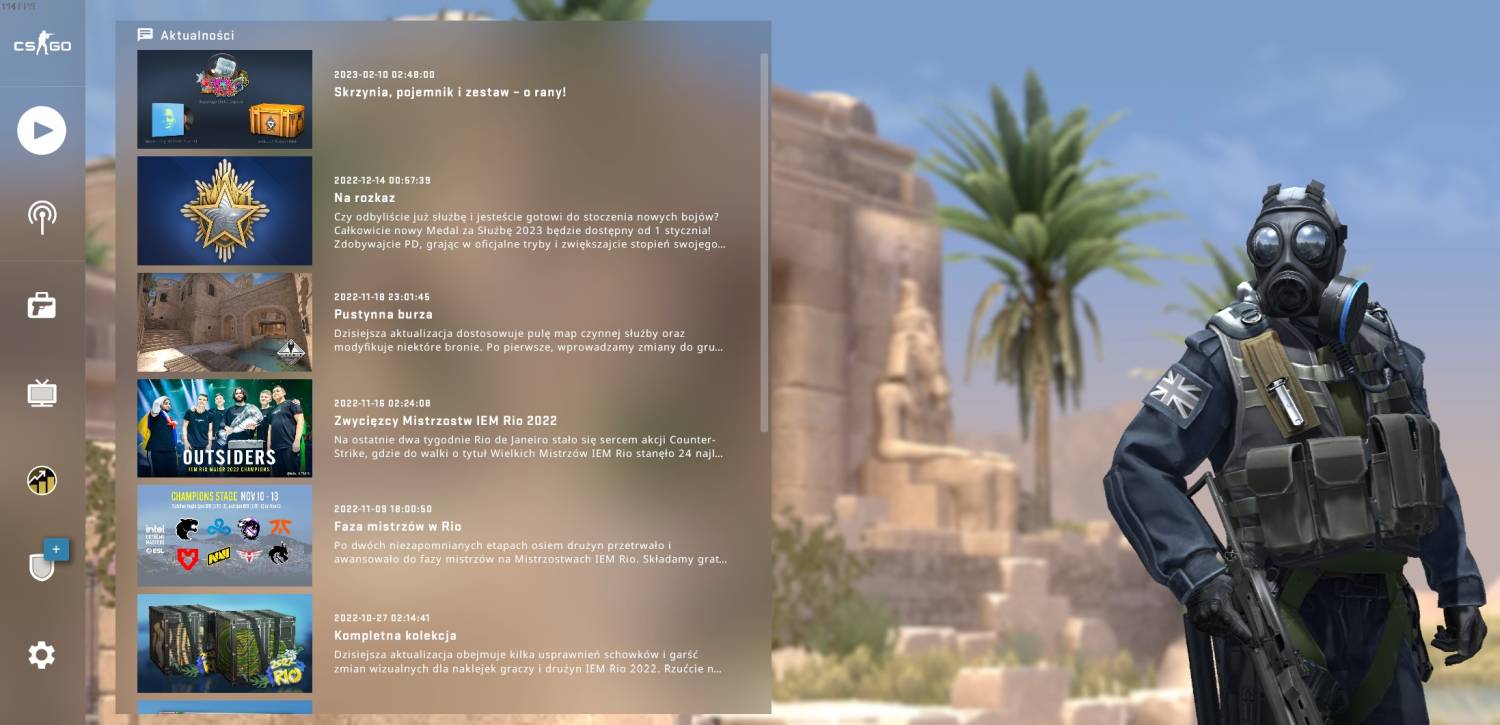 Zwyczajny licznik fps w CS:GO po aktywacji w Steamie
Zwyczajny licznik fps w CS:GO po aktywacji w Steamie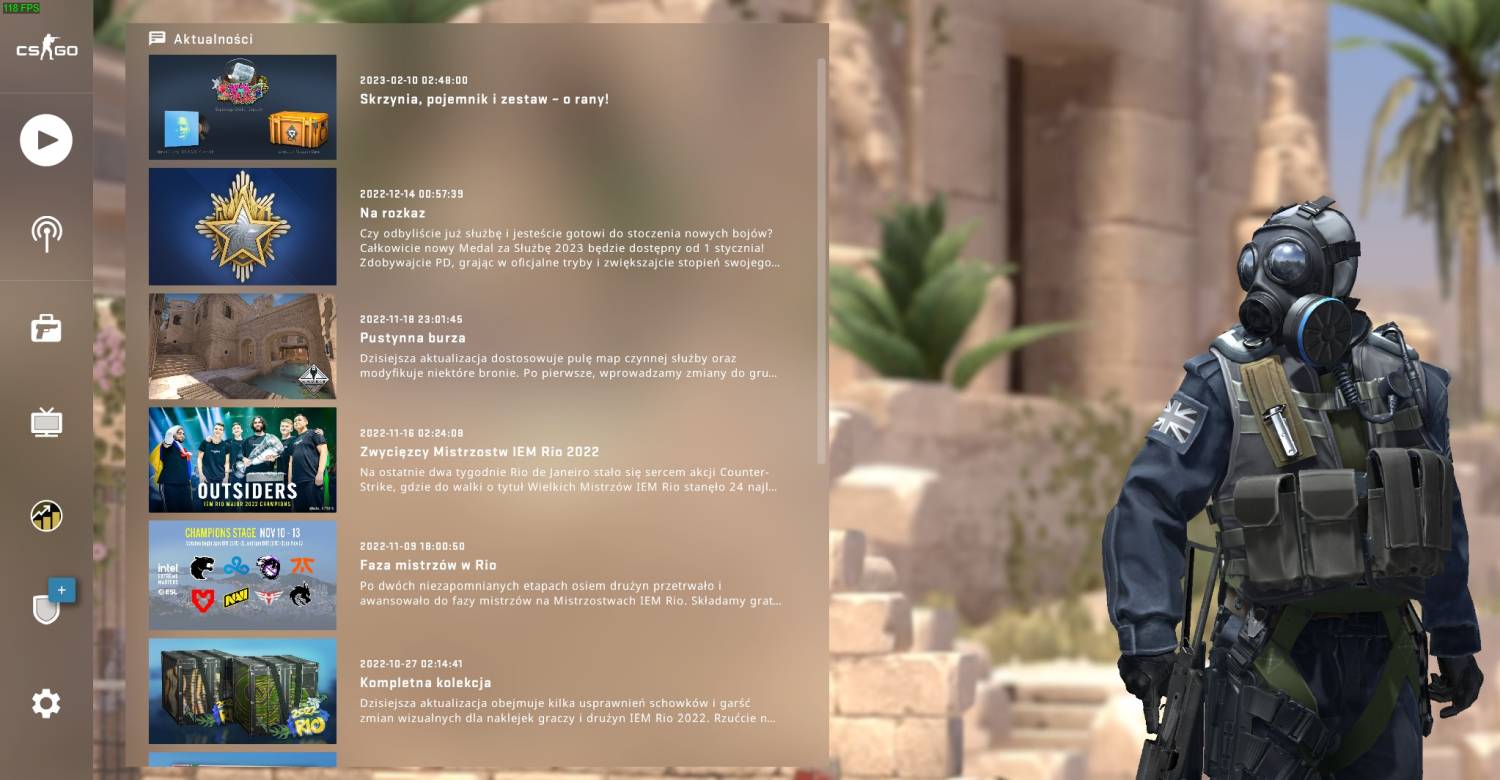 Licznik fps o wysokim kontraście w CS:GO po aktywacji w Steamie
Licznik fps o wysokim kontraście w CS:GO po aktywacji w SteamieAle czy CS:GO, którego napędza przedpotopowy silnik Source, faktycznie wymaga dokładniejszej analizy, skoro choćby nie wykorzystuje on pełnego potencjału nowych podzespołów komputerowych? Mam nadzieję, iż nowa odsłona lub aktualizacja na Source 2 przyniesie wiele pożądanych przez graczy zmian.
Sprawdź więcej przydatnych komend do CS:GO:
- Lista komend do CS:GO. Czy znasz je wszystkie?
Zobacz też pozostałe artykuły związane z CS:GO:
- Jaki komputer do CS:GO?
- Rangi w CS:GO. Co oznaczają i jak awansować? Wszystko co musisz wiedzieć
- 10 wskazówek od profesjonalnych graczy CS:GO
- Zakrzywiony monitor do CS:GO? Tak, jeżeli to będzie jeden z tych
- Counter-Strike 2 powstaje i jest bliski premiery? Oto, co musisz wiedzieć o następcy CS:GO
Sprawdź pełną ofertę gier oraz komputerów i laptopów do gamingu w x-komie

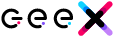 2 lat temu
2 lat temu




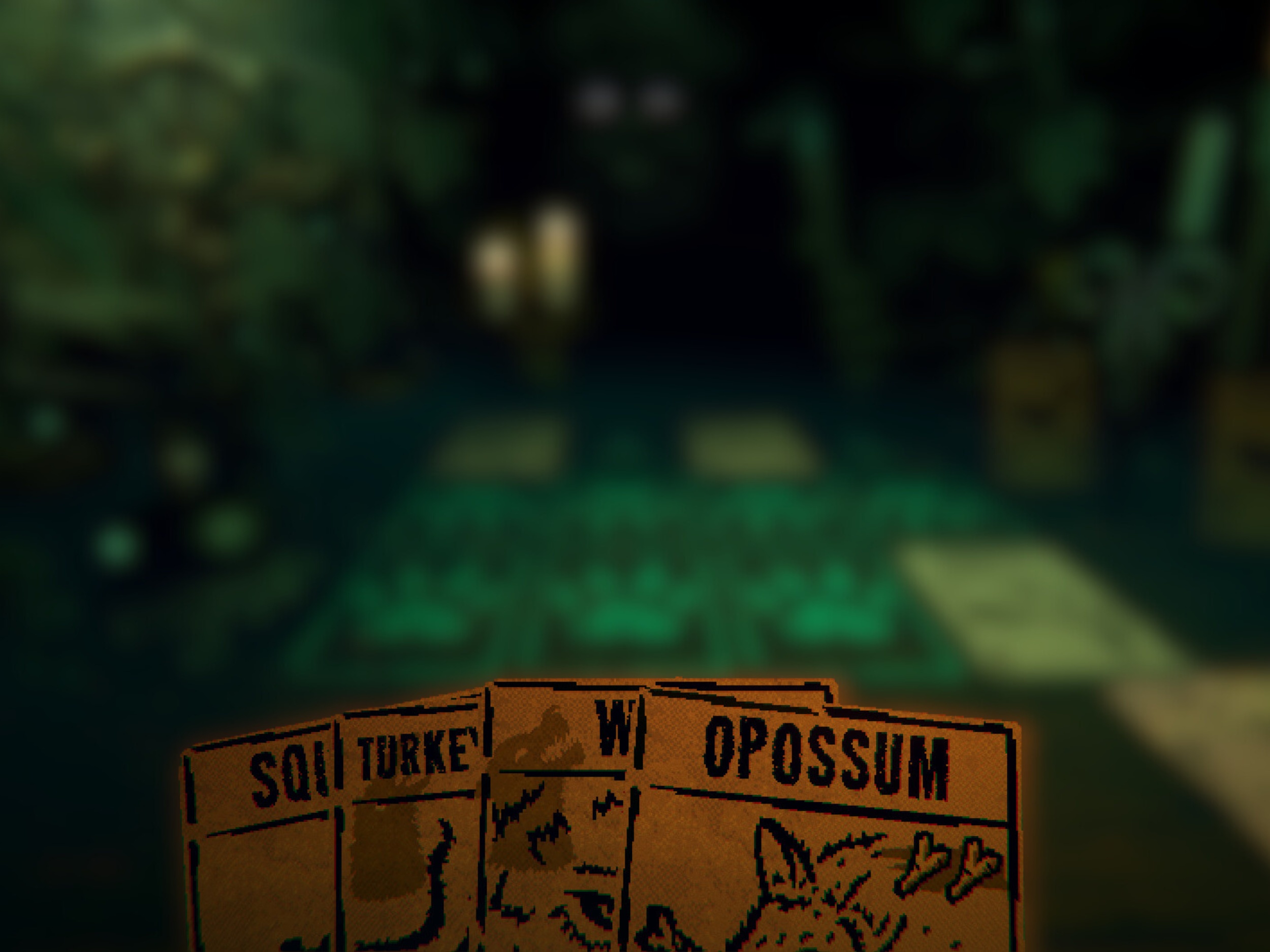











![Błąd Gąsiorowskiego w meczu LM. Atletico bez litości [WIDEO]](https://sf-administracja.wpcdn.pl/storage2/featured_original/693892bd525c93_29285048.jpg)
